Adicionar o Google Analytics aos modelos do Webflow
Acessar tudo




Etapas principais para começar:
- Configurar Google Analytics: Crie um GA4 propriedade e obtenha seu ID de medição.
- Integre com Fluxo da web: cole o ID de medição nas configurações de integrações do Webflow.
- Teste a conexão: use os relatórios em tempo real do GA para garantir que os dados estejam fluindo.
- Rastreie eventos: monitore as ações do usuário, como cliques, envios de formulários ou compras.
- Analise dados: use relatórios para melhorar o desempenho, a navegação e as conversões da página.
Ao conectar o GA ao Webflow, você obterá insights acionáveis para refinar seu site e impulsionar os resultados. Vamos nos aprofundar nos detalhes.
Configurar Google Analytics para rastrear dados em seu site
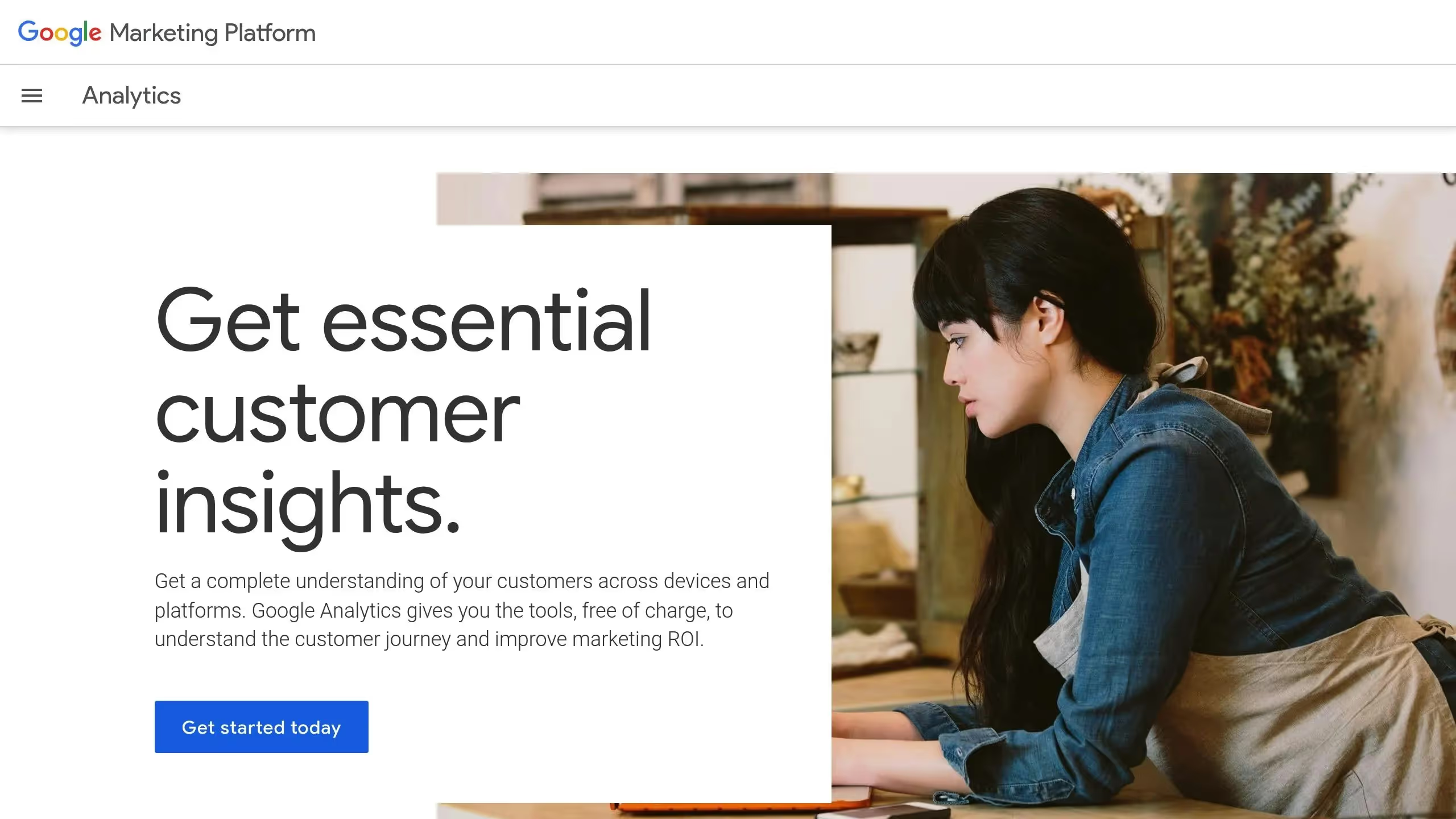
Antes de começar
Antes de conectar o Google Analytics (GA) ao seu Modelo Webflow, verifique se você tem as ferramentas necessárias e compreende os fundamentos da análise.
Configurar o Google Analytics
Aqui está o que você precisará:
- Uma conta do Google (Gmail ou Espaço de trabalho do Google)
- Acesso à plataforma Google Analytics 4 (GA4)
- Uma compreensão clara das metas e principais métricas do seu site
Você pode criar sua conta do GA em analytics.google.com. O Google Analytics é gratuito para a maioria dos sites. Depois de configurado, certifique-se de ter o acesso correto ao seu projeto Webflow.
Verifique Fluxo da web Acesso
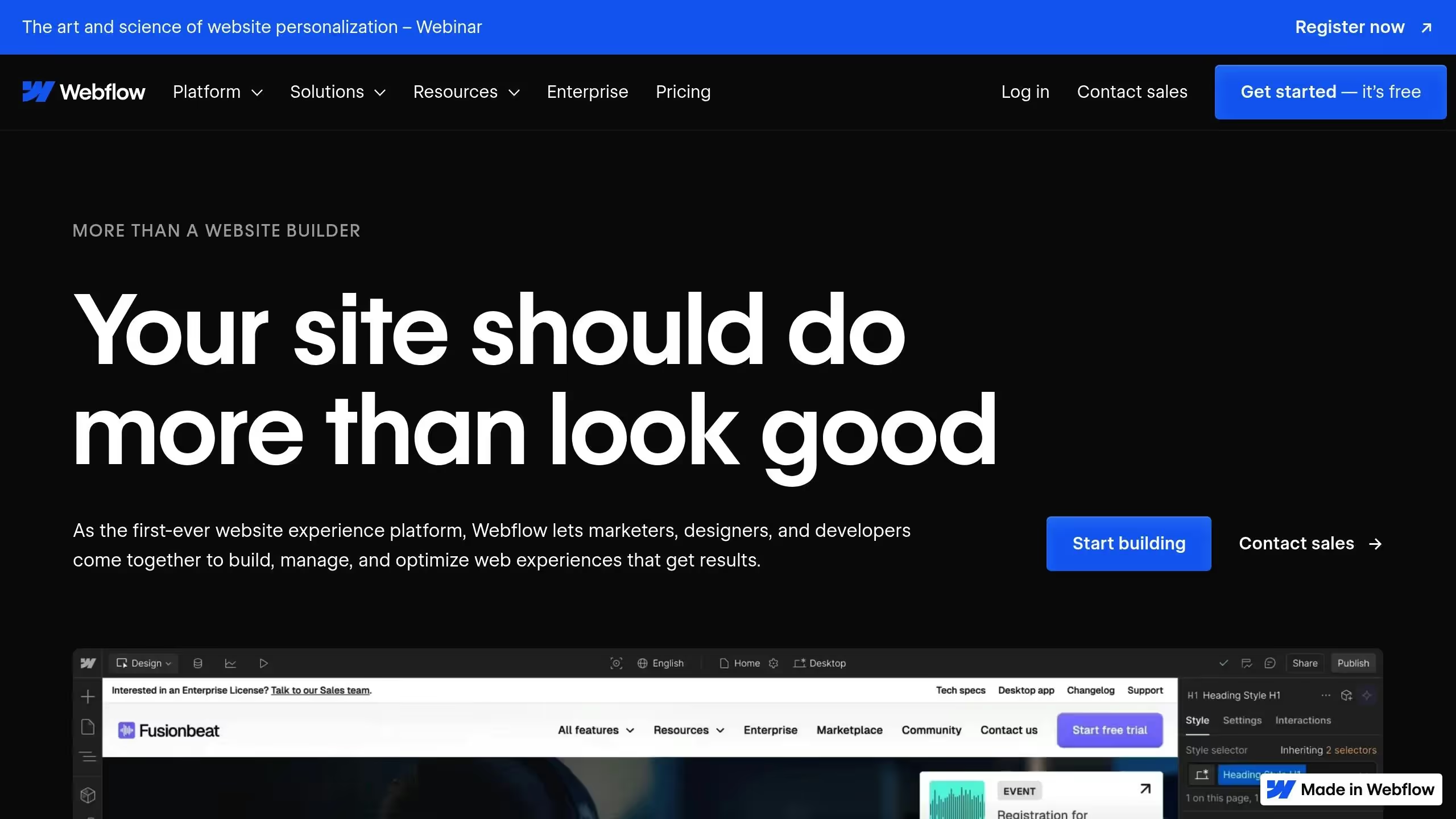
Confirme se sua conta do Webflow tem as permissões para modificar os códigos de rastreamento e se seu projeto está ativo ou pronto para ser lançado.
Depois que o acesso for verificado, familiarize-se com a terminologia analítica chave.
Aprenda os termos básicos de análise
Entender esses termos ajudará você a aproveitar ao máximo sua configuração de análise:
Com essas ferramentas e conceitos em mãos, você está pronto para integrar, testar e refinar o GA em seu modelo do Webflow.
Adicionando o Google Analytics ao Webflow
Pronto para integrar o Google Analytics ao seu site Webflow? Vamos analisar o processo passo a passo.
Criar uma propriedade do Analytics
Primeiro, configure uma propriedade GA4 na sua conta do Google Analytics:
- Vá para o Administrador seção no Google Analytics.
- Sob o Propriedade coluna, clique Criar propriedade.
- Insira o nome do seu site e selecione o fuso horário do relatório.
- Escolha Web como sua plataforma.
- Preencha o formulário de informações comerciais.
- Copie seu ID de medição (começa com “G-”).
Mantenha essa ID de medição à mão para as próximas etapas.
Conecte o Google Analytics ao Webflow
Agora, vamos adicionar seu código de acompanhamento do GA4 ao Webflow:
1. Abra seu projeto Webflow e navegue até Configurações do site > Integrações > Google Analytics.
2. Cole sua ID de medição do GA4 no campo designado. O Webflow cuidará do código de integração para você.
3. Nas configurações de propriedades do GA4, adicione o domínio do seu site Webflow como um fluxo de dados.
Feito isso, você estará pronto para verificar se tudo está funcionando como deveria.
Teste a conexão
Para confirmar se a integração está configurada corretamente:
- Publique seu site Webflow com as configurações atualizadas.
- Abra o Em tempo real relatórios em seu painel do GA4.
- Visite seu site em uma nova guia do navegador.
- Verifique se sua atividade aparece no relatório em tempo real.
Se nenhum dado aparecer após 5 minutos, verifique o seguinte:
- Garanta o ID de medição foi inserido corretamente.
- Verifique se as alterações do seu site foram publicadas.
- Desative todos os bloqueadores de anúncios durante o teste.
- Confirme se as configurações de privacidade do seu navegador não estão bloqueando as análises.
Quando os dados começarem a fluir, você estará pronto para analisar o comportamento do usuário e otimizar o desempenho do seu site.
sbb-itb-fdf3c56
Configurações adicionais de análise
Melhorar sua configuração do Google Analytics (GA) pode fornecer insights mais profundos e refinar suas estratégias de conversão. Ao adicionar rastreamento avançado, você pode monitorar as interações detalhadas do usuário que são mais importantes para sua empresa.
Rastreie eventos personalizados
No GA4, navegue até Configurar > Eventos para configurar eventos personalizados para ações específicas do usuário, como:
- Cliques no botão
- Reproduções e conclusões de vídeo
- Downloads de arquivos
- Interações de formulários
- Profundidade de rolagem
Depois que esses eventos forem criados, configure as conversões do GA4 para rastrear essas interações críticas de forma eficaz.
Estabeleça metas
O GA4 usa conversões para rastrear ações essenciais. Para configurar isso:
- Vá para Configurar > Conversões.
- Clique em”Novo evento de conversão.”
- Escolha entre eventos padrão ou crie o seu próprio.
Algumas ações importantes a serem monitoradas incluem:
- Inscrições no boletim informativo
- Envios de formulários de contato
- Visualizações da página do produto
- Cliques para baixar
- Conclusões de consultas de serviço
Para sites de comércio eletrônico, você pode dar um passo adiante incorporando métricas específicas da loja.
Adicionar rastreamento de loja
- Ativar configurações de comércio eletrônico Ative o rastreamento de comércio eletrônico no GA4 na configuração de comércio eletrônico.
-
Configurar o rastreamento de produtos
Configure o rastreamento para as seguintes ações:
- Visualizações do produto
- Ações de adicionar ao carrinho
- Progresso da finalização da compra
- Conclusões de compras
- Dados de receita
Se você estiver usando um modelo do Webflow, verifique se ele inclui os atributos de dados necessários para o rastreamento do comércio eletrônico. Modelos premium, como os oferecidos pela Temlis, geralmente vêm pré-configurados, facilitando a integração.
Usando dados analíticos
Rastreie ações do usuário
Mergulhe nos relatórios do GA4 para ajustar o desempenho do seu site Webflow. Preste atenção a essas métricas principais:
- Desempenho da página: veja quais páginas atraem mais visualizações e mantêm os usuários engajados por mais tempo. Isso destaca seu conteúdo mais forte.
- Fluxo de usuários: entenda como os visitantes percorrem seu site, incluindo caminhos comuns e de onde eles saem.
- Acompanhamento de eventos: acompanhe as ações importantes do usuário, como cliques ou envios de formulários, por meio do seu painel.
Use esses insights para identificar onde os usuários entram em seu funil e agir para melhorar.
Corrigir problemas de conversão
Examine atentamente seu funil de conversão para identificar e corrigir problemas:
Pontos de entrega
Descubra de onde os usuários estão saindo do seu funil. Os culpados comuns podem incluir navegação confusa ou páginas com carregamento lento.
Desempenho móvel
Verifique suas taxas de conversão para celular. Se eles ficarem aquém das tarifas de desktops, concentre-se em:
- Formulários compatíveis com dispositivos móveis e elementos clicáveis
- Tempos de carregamento mais rápidos e botões bem posicionados
Escolha modelos melhores
O Analytics pode fazer mais do que destacar problemas: ele pode ajudar você a selecionar modelos que melhoram o desempenho.
Impacto na velocidade da página
Compare a rapidez com que diferentes modelos são carregados. Modelos mais rápidos geralmente levam a:
- Menos usuários saindo do seu site
- Tempos de engajamento mais longos
- Taxas de conversão mais altas
Otimização do fluxo de usuários
Escolha modelos que se alinhem às suas jornadas de usuário mais eficazes. Por exemplo, se os usuários frequentemente convertem depois de passar de postagens de blog para páginas de produtos, escolha um modelo que enfatize esse caminho.
Temlis os modelos são projetados para enfrentar os desafios comuns de conversão identificados por meio de análises. Eles oferecem opções personalizadas para o setor, como:
- Modelos de SaaS com páginas de preços projetadas para converter
- Modelos de comércio eletrônico com experiências de pagamento fáceis
- Modelos de bem-estar com sistemas de reserva fáceis de usar
Esses modelos são criados pensando no comportamento do usuário, simplificando a aplicação de atualizações baseadas em dados em seu site.
Conclusão
Conecte o Google Analytics ao seu modelo Webflow para tomar decisões mais inteligentes e baseadas em dados. Essa integração fornece informações importantes sobre o desempenho do seu site e como os usuários interagem com ele.
Por que isso importa:
- Acompanhe o comportamento do usuário em tempo real para entender o engajamento.
- Otimize modelos usando dados reais para obter melhores resultados.
- Mapeie os caminhos de conversão para maior clareza.
- Avalie o ROI de forma eficaz e identifique áreas de melhoria.
Essas ferramentas ajudam você a ajustar sua estratégia continuamente. Comece com métricas básicas e, à medida que você se sentir mais confortável, explore as opções de rastreamento personalizadas para capturar insights mais profundos.
Etapas para começar:
- Certifique-se de que o código de rastreamento seja implementado corretamente em todas as páginas.
- Configure eventos personalizados para monitorar ações importantes do usuário.
- Defina metas que se alinhem com seus objetivos de negócios.
- Analise o desempenho móvel para resolver quaisquer problemas de usabilidade.
Ao combinar insights de análise com modelos bem projetados, você pode tomar decisões informadas que impulsionam as conversões. Se você estiver gerenciando uma loja de comércio eletrônico, uma plataforma SaaS ou um site de portfólio, deixe os dados guiarem suas escolhas.
Para maior flexibilidade de design, confira os modelos premium da Temlis. Suas opções personalizáveis podem complementar perfeitamente sua estratégia focada em análises, ajudando você a maximizar o impacto do seu site Webflow.
Postagens de blog relacionadas
Recommended posts
Acessar tudo







